1、首先进入管理员权限。
2、更新软件源。
sudo apt update3、安装一些依赖
sudo apt install apt-transport-https ca-certificates curl software-properties-common4、为系统添加Docker的密钥
curl -fsSL https://download.docker.com/linux/ubuntu/gpg | sudo apt-key add -5、添加Docker源,这里我们选择的是stable稳定版
sudo add-apt-repository "deb [arch=amd64] https://download.docker.com/linux/ubuntu bionic stable"这里的[arch=amd64] 根据你的实际架构来填,,我的在window是填[arch=x86]
6、再次更新源
sudo apt update7、查看有哪些Docker版本可以安装
sudo apt-cache policy docker-ce8、这里我们安装安装Docker的社区版
sudo apt install docker-ce9、输入docker,即可检查是否安装成功。
10、启动Docker服务
sudo service docker start
11、查看Docker是否开启
sudo systemctl status docker
12、设置Docker开机自动启动
sudo systemctl enable docker经过上述配置,我们已经成功安装Docker。但是,现在只有管理员能够使用Docker,其他用户没有使用Docker的权限,下面我们再进行配置,使得其他用户也能使用Docker。
1、添加用户组
sudo groupadd docker
2、将当前用户添加至用户组
sudo gpasswd -a username docker
3、更新用户组
newgrp docker
现在,其他用户也能使用Docker了。
linux in window 可以从应用商店里安装ubuntu 22.0.4
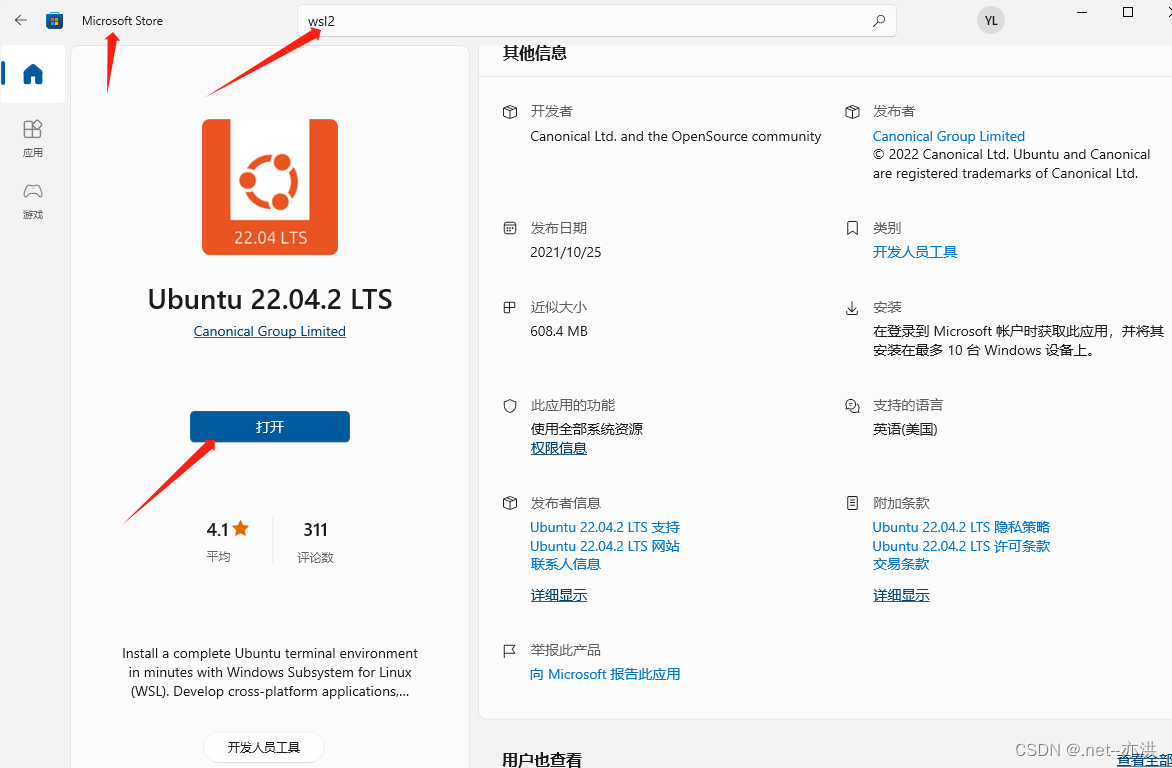
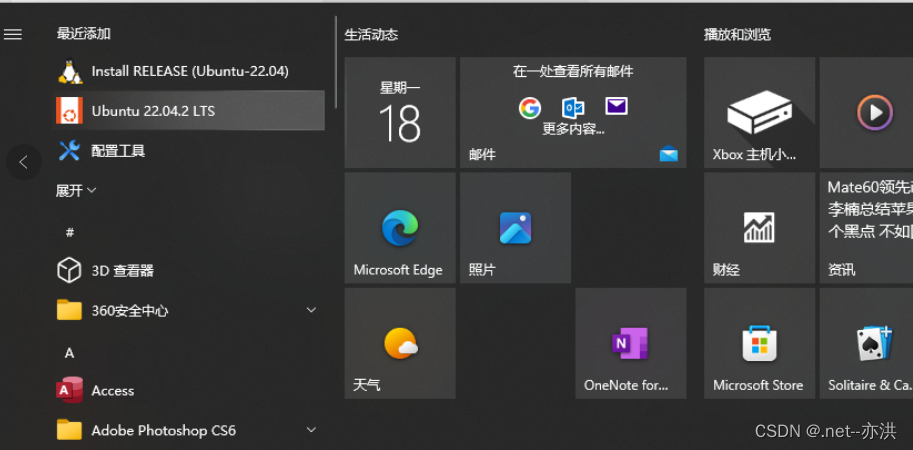























 1004
1004











 被折叠的 条评论
为什么被折叠?
被折叠的 条评论
为什么被折叠?










